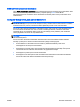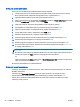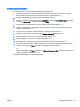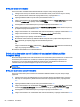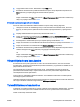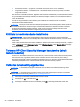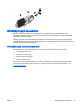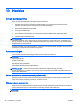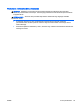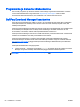User Guide - Windows 8
DriveLock-parooli määramine
DriveLocki parooli määramiseks häälestusutiliidis toimige järgmiselt.
1. Lülitage arvuti sisse ja kui ekraani allservas kuvatakse teade „Press the ESC key for Startup
Menu” (Käivitusmenüü avamiseks vajutage klahvi ESC), vajutage klahvi esc.
2. Vajutage häälestusutiliiti Computer Setup sisenemiseks klahvi f10.
3. Valige osutusseadme või nooleklahvide abil Security (Turvalisus) > Hard Drive Tools (Kõvaketta
tööriistad) > DriveLock ja vajutage sisestusklahvi enter.
4. Valige Set DriveLock Password (global) (Määra DriveLocki parool (üldine)).
5. Sisestage BIOS-i administraatoriparool ja seejärel vajutage sisestusklahvi enter.
6. Valige soovitud kõvaketas nooleklahvide abil ja vajutage sisestusklahvi enter.
7. Lugege läbi kuvatav hoiatus. Jätkamiseks valige YES (JAH).
8. Küsimisel tippige ülemparool ja vajutage sisestusklahvi enter.
9. Küsimisel tippige ülemparool selle kinnitamiseks uuesti ja vajutage sisestusklahvi enter.
10. Küsimisel tippige kasutajaparool ja vajutage sisestusklahvi enter.
11. Küsimisel tippige kasutajaparool selle kinnitamiseks uuesti ja vajutage sisestusklahvi enter.
12. DriveLocki kaitse valitud draivile rakendamise kinnitamiseks tippige kinnitusväljale DriveLock
ja vajutage sisestusklahvi enter.
MÄRKUS. DriveLocki kinnitus on tõstutundlik.
13. Muudatuste salvestamiseks ja häälestusutiliidist Computer Setup väljumiseks klõpsake ekraani
vasakus allnurgas ikooni Save (Salvesta) ning järgige kuvatavaid juhiseid.
või
Valige nooleklahvide abil Main (Põhimenüü) > Save Changes and Exit (Salvesta muudatused ja
välju) ning vajutage sisestusklahvi enter.
Muudatused rakendatakse arvuti taaskäivitamisel.
DriveLock-parooli sisestamine
Veenduge, et kõvaketas on sisestatud arvutisse (mitte valikulisse dokkimisseadmesse või välisesse
MultiBay seadmesse).
Sisestage viibas DriveLock Password (DriveLocki parool) kasutaja- või ülemparool (sama
klahvikombinatsioon, mida kasutasite parooli määramisel) ja vajutage sisestusklahvi enter.
Pärast parooli sisestamise kahte ebaõnnestunud katset peate uuesti proovimiseks arvuti välja
lülitama ja uuesti proovima.
52 Peatükk 9 Turvalisus ETWW